iPhone – это удивительное устройство, которое сочетает в себе функции телефона, плеера, фотоаппарата, навигатора и многого другого. Однако, порой возникают проблемы с звуком, и важно знать, как включить звук на iPhone динамик, чтобы насладиться музыкой, застольем с друзьями или отличным фильмом.
Настройки звука на iPhone могут быть довольно запутанными, но не переживайте – мы подготовили для вас подробную инструкцию о том, как включить звук на iPhone динамик. Следуйте нашим рекомендациям и вы сможете настроить звуковые параметры вашего iPhone в несколько простых шагов.
Первым шагом является проверка настроек звука на главной странице вашего iPhone. Убедитесь, что вы не включили некоторые функции, которые могут выключить звук или ограничить его громкость. Проверьте, что вы не включили «Режим без звука» или не установили неправильный уровень громкости. Если все эти параметры правильно настроены, но звук все еще не работает, перейдите к следующему шагу.
Как включить звук на iPhone динамик:
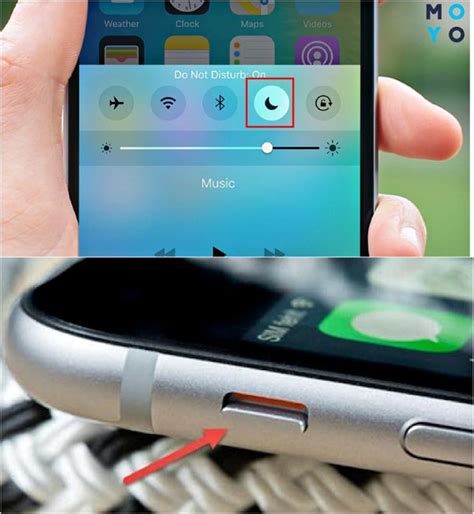
- Убедитесь, что громкость установлена на максимум. На боковой стороне вашего iPhone расположены кнопки для регулировки громкости. Убедитесь, что кнопка установлена на максимальное значение и на дисплее отображается максимальная громкость.
- Проверьте, не включен ли режим "Без звука". Если на верхней стороне вашего iPhone видна оранжевая полоска, значит режим "Без звука" включен. Чтобы отключить его, просто переключите боковую кнопку вверх.
- Удалите все препятствия из динамиков. Иногда звук на iPhone может быть заблокирован пылью, грязью или мусором. Очистите динамики, чтобы устранить эту проблему. Для этого можно использовать сжатый воздух или мягкую щетку. Будьте осторожны, чтобы не повредить динамики.
- Перезагрузите свой iPhone. Простая перезагрузка может устранить некоторые проблемы со звуком. Нажмите и удерживайте кнопку включения на верхней стороне вашего iPhone, пока не появится ползунок для выключения. Передвиньте ползунок, чтобы выключить iPhone, затем повторно включите его.
- Проверьте настройки звука. Перейдите в раздел "Настройки" на вашем iPhone, затем выберите "Звуки и тактильные сигналы". Убедитесь, что уровни громкости установлены на максимум и что звук включен на динамике.
- Попробуйте подключить наушники. Если звук работает только через наушники, возможно, проблема связана с разъемом или вашими наушниками. Подключите другие наушники или попробуйте очистить разъем.
- Обратитесь в сервисный центр. Если ни одна из вышеперечисленных методов не сработала, возможно, проблема не в программном обеспечении, а в аппаратной части вашего iPhone. Обратитесь в ближайший сервисный центр для диагностики и ремонта вашего устройства.
Следуя этим простым шагам, вы сможете включить звук на динамике вашего iPhone и наслаждаться качественным звуком при звонках, просмотре видео и воспроизведении музыки.
Инструкция по использованию громкости:

На iPhone есть несколько способов регулирования громкости звуков:
1. Кнопки громкости на боковой стороне устройства:
На правой боковой стороне iPhone расположены две кнопки: одна увеличивает громкость, а другая уменьшает. Нажмите на верхнюю кнопку для повышения громкости и на нижнюю - для понижения.
Подсказка: Если громкость приложений или медиафайлов не меняется, убедитесь, что настройка громкости медиафайлов не заблокирована в iOS.
2. Управление громкостью в настройках:
На iPhone можно также изменять громкость звуков в настройках устройства. Для этого откройте раздел "Настройки" на экране главного меню и найдите в списке пункт "Звуки и тактильные сигналы". В этом разделе можно настроить громкость звонка, звуков приложений и звуков уведомлений.
Подсказка: Включите функцию "Регулировка громкости с помощью кнопок" для того, чтобы кнопки громкости на боковой стороне устройства влияли также и на общую громкость.
Теперь вы знаете, как использовать громкость на iPhone. Вы можете регулировать звук как с помощью кнопок на боковой стороне устройства, так и в настройках. В зависимости от ситуации выберите удобный для вас способ!
Инструкция по проверке звука на динамике:

Если у вас возникли проблемы с звуком на динамике вашего iPhone, важно проверить несколько элементов, чтобы убедиться, что проблема не связана с настройками или аппаратными неисправностями.
Следуйте этой инструкции, чтобы проверить звук на динамике:
- Громкость: Убедитесь, что громкость звука на вашем iPhone установлена на достаточно высоком уровне. Нажмите кнопки громкости на боковой или верхней панели устройства и убедитесь, что уровень громкости не на минимальном значении.
- Заглушка: Проверьте, что не включен режим заглушки. Проверьте положение кнопки-переключателя режима беззвучного звонка на боковой панели устройства. Если кнопка выдвинута, значит режим заглушки активен. Убедитесь, что она в положении, в котором звук должен быть включен.
- Воспроизведение звука: Попробуйте воспроизвести некоторый звуковой контент, такой как музыка или видео. Подключите наушники и проверьте, есть ли звук. Если звук есть только через наушники, возможно проблема в динамике, и вам может потребоваться обратиться в сервисный центр.
- Рестарт устройства: Иногда перезагрузка устройства может решить проблемы со звуком. Попробуйте перезагрузить свой iPhone, нажав и удерживая кнопку включения/выключения на верхней панели и выдвигая ползунок "Выключить". После того, как устройство выключится, включите его снова и проверьте звук на динамике.
Если после выполнения всех этих шагов звук на динамике iPhone все еще не работает, возможно, вам придется обратиться в сервисный центр или связаться с технической поддержкой Apple для получения дополнительной помощи.
Как отключить режим беззвучия:

Режим беззвучия на iPhone может быть полезным в определенных ситуациях, но иногда вы можете захотеть вернуть звук обратно. Чтобы отключить режим беззвучия на iPhone, выполните следующие шаги:
| Шаг 1: | Возьмите свой iPhone и найдите боковую кнопку Режим беззвучия (на более ранних моделях она может быть на верхней части устройства). |
| Шаг 2: | Переместите эту кнопку в положение выключено. Когда кнопка смещается вправо или вниз, режим беззвучия отключается. |
| Шаг 3: | Проверьте звук на вашем iPhone, воспроизведя какое-либо аудио или видео. |
Теперь звук на вашем iPhone должен быть включен. Если после выполнения этих шагов звук все еще не работает, убедитесь, что уровень громкости установлен на правильное значение и перезагрузите устройство.
Инструкция по очистке динамиков:
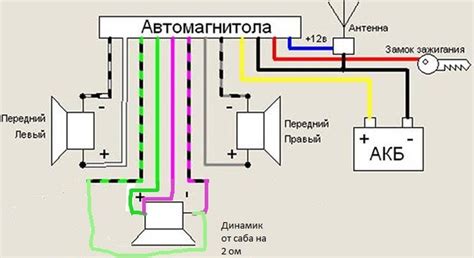
- Первым шагом выключите свой iPhone и отсоедините все подключенные к нему аксессуары.
- Возьмите сухую, мягкую и чистую щетку для зубов. Убедитесь, что эта щетка используется только для очистки динамиков и не содержит каких-либо остатков зубной пасты или других веществ.
- Осторожно пройдитесь щеткой посредством динамиков вашего iPhone. Будьте аккуратны, чтобы не повредить динамики.
- После этого вы можете использовать сжатый воздух или специальные очищающие салфетки, чтобы удалить пыль и грязь с динамиков. Убедитесь, что вы наносите сжатый воздух или используете салфетки аккуратно и не применяете слишком большое давление на динамики.
- Если вы все еще замечаете какую-либо грязь или загрязнение на динамиках, вы можете использовать очищающий спирт или изопропиловый спирт. Но будьте осторожны, не наносите спирт непосредственно на динамики, а использовать его небольшими количествами на салфетке или ватном шарике для удаления загрязнений.
- После проведения очистки, дайте динамикам полностью высохнуть перед включением вашего iPhone.
Следуя этой инструкции по очистке динамиков, вы сможете поддерживать исправное функционирование и качество звука на вашем iPhone. Рекомендуется проводить очистку динамиков регулярно, чтобы избежать проблем с звуком.
Если звук на динамике все еще не работает:
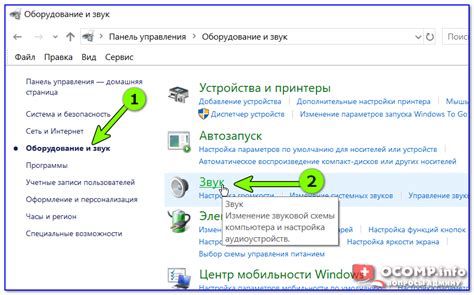
Если вы уже проверили все вышеперечисленные варианты и звук на динамике вашего iPhone все еще не работает, попробуйте следующие решения:
1. Перезагрузите iPhone:
Иногда простая перезагрузка устройства может помочь восстановить работу динамика. Удерживайте кнопку включения/выключения, пока не появится слайдер «Выключить», затем переместите слайдер вправо, чтобы выключить iPhone. После выключения нажмите на кнопку включения/выключения, чтобы включить устройство снова.
2. Обновите ПО:
Убедитесь, что у вас установлена последняя доступная версия операционной системы iOS. Перейдите в «Настройки» > «Общие» > «Обновление ПО» и, если доступно, загрузите и установите новое обновление.
3. Сбросьте настройки звука:
Если проблема все еще не решена, попробуйте сбросить настройки звука. Перейдите в «Настройки» > «Общие» > «Сброс» и выберите «Сбросить все настройки». Обратите внимание, что это также сбросит другие настройки вашего устройства, поэтому перед этим сделайте резервную копию данных.
4. Свяжитесь с сервисным центром:
Если все предыдущие пункты не помогли и звук на динамике все еще не работает, возможно, есть проблема с самим динамиком или аппаратной частью устройства. В этом случае лучше связаться с официальным сервисным центром или поставщиком услуг Apple для получения профессиональной помощи и решения проблемы.
Надеемся, что хотя бы одно из этих решений поможет вам восстановить работу звука на динамике вашего iPhone.